Операционная система Windows от компании "Майкрософт" известна своими весьма интересными "глюками". То пропадет какое-то устройство, то возникнет "синий экран смерти" без видимых на то причин. Однако особую головную боль для пользователей и геймеров представляет внезапное исчезновение видеокарты из "Диспетчера устройств". Если в диспетчере устройств не отображается видеокарта, причин этому может быть несколько: от банального "глюка" операционной системы до аппаратной неисправности. Нужно правильно определить тип проблемы и решить ее. Только и всего.

Возможные причины возникновения неисправности
Итак, почему не отображается видеокарта в "Диспетчере устройств"? Возможно, причина в том, что система использует некорректный драйвер для этого устройства. Также такое поведение ОС возможно при отсутствии драйверов для видеокарты. Не исключен и такой вариант: некорректно установлены драйверы чипсета и материнской платы. Но самая страшная причина - выход из строя самого видеоадаптера. Этот компонент компьютера довольно-таки дорогостоящий. Поэтому его выход из строя обычно сопровождается паникой со стороны пользователя. Особенно ощутимо это бьет по владельцам ПК с одной видеокартой.
Немного по-другому обстоят дела у ноутбуков с гибридной графикой (встроенная карта вместе с дискретной). Чаще всего не отображается дискретная видеокарта в "Диспетчере устройств". С интегрированной все в порядке, так как за нее отвечают драйверы для чипсета. Такая комплектация ноутбука играет положительную роль и в том случае, если дискретный адаптер выйдет из строя по причине аппаратной поломки. Всегда есть возможность запустить ноутбук на встроенной графике. Однако давайте попробуем решить проблему исчезновения видеокарты.

Если нет нужных драйверов
Это самая частая причина возникновения проблем. Некоторые операционные системы (вроде "Виндовс 10") самопроизвольно устанавливают устаревшие драйверы устройств, которые находятся на серверах "Майкрософт". Использование таких драйверов и приводит к тому, что в "Диспетчере устройств" не отображается видеокарта. Нужно скачать последнюю версию программного обеспечения с сайта производителя видеоадаптера. И устанавливать только ее. Иногда такой вариант не подходит по причине невозможности установки. В таком случае в операционной системе возникли ошибки, которые нужно исправить. Требуется запустить программу "Выполнить" сочетанием клавиш Win и Е. В строке требуется ввести команду sfc /scannow и нажать на Enter. После завершения процесса требуется перезагрузить компьютер или ноутбук и повторить процедуру установки новых драйверов. Все должно пройти хорошо.
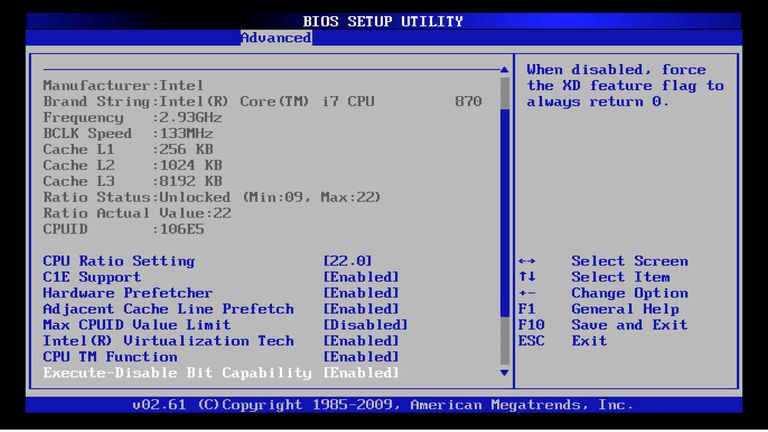
Выполнение манипуляций с БИОСом
Часто бывает, что в "Диспетчере устройств" не отображается видеокарта (дискретная в ноутбуках с гибридной графикой) просто потому, что она отключена в БИОСе. Копаться в настройках этого сложного интерфейса не стоит. По незнанию можно запросто "убить" компьютер. Достаточно будет сбросить настройки БИОСа на заводские. Сделать это можно несколькими способами. Самый простой - вынуть батарейку-таблетку из материнской платы. Это обнулит все значения БИОСа на стандартные. Если же такие радикальные меры не подходят, то нужно при загрузке машины войти в БИОС (для различных моделей используются разные кнопки, но чаще всего - Del, F2, F11 или Enter), выбрать пункт Load Fail-safe defaults и нажать на кнопку F10. Последнее действие сохранит изменения в БИОСе и перезагрузит компьютер. После перезагрузки видеокарта должна появиться в "Диспетчере устройств".

Использование восстановления системы
В "Виндовс" есть замечательная опция, которая способна "откатить" операционную систему до того состояния, когда все работало. Однако работает эта опция только в том случае, если восстановление системы включено в ОС, и "Виндовс" создает контрольные точки перед каждым сомнительным действием. Если видеокарта AMD в "Диспетчере устройств" не отображается, то нужно зайти в меню "Пуск", выбрать папку "Обслуживание" и щелкнуть по пункту "Архивация и восстановление". Запустится мастер восстановления системы, который предложит "откатить" ее при помощи нескольких контрольных точек. Нужно выбрать те, о которых точно известно, что видеокарта определялась. После завершения процесса восстановления программа потребует перезагрузить компьютер. Необходимо согласиться. После перезагрузки в "Диспетчере устройств" должна появиться видеокарта.
Очистка от вирусов
Часто такое поведение компьютера может быть вызвано деятельностью вирусов и различных вредоносных программ. Если в "Диспетчере устройств" не отображается видеокарта NVidia по этой причине, то все, что нужно, - установить хороший антивирусный продукт и всесторонне проверить компьютер на предмет заражения вирусами и другим вредоносным программным обеспечением. Очень хорошо себя зарекомендовали такие антивирусы, как Dr Web CureIT, Kaspersky и NOD32 от ESET. Только учтите, что необходимо проверять не только жесткие диски, но и область автозагрузки. Именно там любят "шифроваться" многие вирусы. После завершения процесса сканирования, который может занять довольно-таки продолжительное время, рекомендуется перезагрузить ПК или ноутбук. После перезагрузки можно попробовать переустановить драйверы на видеокарту. Все должно заработать.

Проверка подключения видеоадаптера
Этот способ подходит только владельцам полноценных ПК. Именно в них есть возможность добраться до видеокарты, проверить ее подключение и почистить контакты. Если в диспетчере устройств не отображается видеокарта, то нужно полностью выключить компьютер и обесточить его. Затем следует открыть боковую крышку, найти видеоадаптер и исследовать его на предмет качества подключения. Если визуально все нормально, то просто выньте и вставьте видеокарту обратно. Не лишним будет также протереть контакты платы видеоадаптера спиртом. Это поможет организовать более стабильное соединение. Теперь необходимо вставить видеокарту обратно, закрыть крышку, включить компьютер в электрическую сеть и запустить его. После загрузки операционной системы требуется запустить "Диспетчер устройств" и поискать видеокарту в списке устройств. Если она есть, то проблемы были именно с соединением.

Если видеокарта встроенная
Если не отображается встроенная видеокарта в диспетчере устройств, то это может быть следствием неправильно установленных драйверов на чипсет или материнскую плату. Необходимо скачать на сайте производителя устройства наиболее свежие драйверы, удалить старые версии и установить новые. После произведения этого процесса необходимо перезагрузить компьютер или ноутбук. Если встроенная карта до сих пор не отображается, то это значит, что она полностью вышла из строя и требует замены.
В заключение
Итак, если в "Диспетчере устройств" не отображается видеокарта, то причин этому может быть очень много. Главное - правильно определить причину поломки. Потом можно будет ее устранить. Однако не все так просто. Если видеоадаптер вышел из строя, то никакие ухищрения здесь не помогут. В этом случае придется менять видеокарту. Это касается как интегрированных, так и дискретных видеоадаптеров. Но в большинстве случаев причинами таких неисправностей являются "кривые" драйверы или результаты работы вирусов и другого вредоносного программного обеспечения. А с этим легко разобраться. Просто нужно четко следовать инструкциям.


























